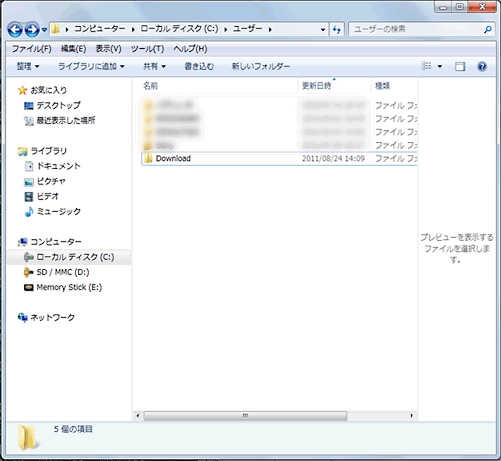使いかた
対応機種
対応機種 SGP31 SGPT
データをパソコンにコピーする方法
ここでは、タブレットに保存されている「Download」フォルダーを、パソコンのCドライブ内にある「ユーザー」フォルダーへコピーする方法をご説明します。
パソコン側の操作
- * ここでは、Xperia Tablet S、Windows 7の画面でご説明します。
- [スタート]
 ボタンを左クリックして [コンピューター]を左クリックします。
ボタンを左クリックして [コンピューター]を左クリックします。
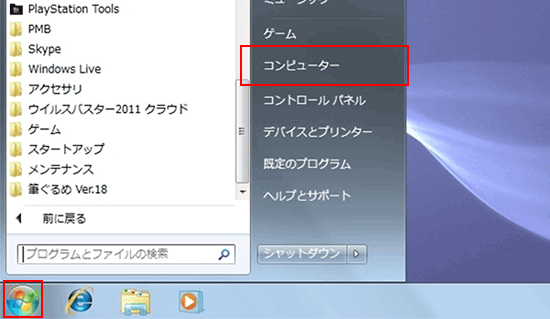
- [SGPT12]または[Sony Tablet S]または[Xperia Tablet Z]をダブルクリックします。
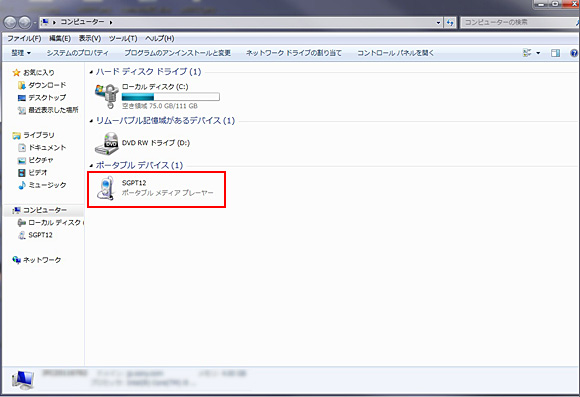
- [内部ストレージ]または[USBストレージ]をダブルクリックします。
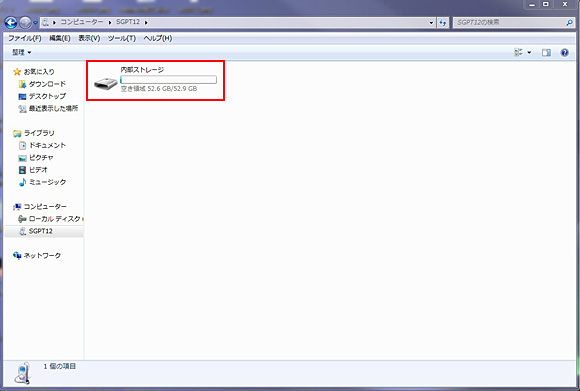
- タブレット側のフォルダー一覧が表示されるので、コピーしたいデータまたはフォルダーを選択します。
ここでは例として、[Download]フォルダーを右クリックして[コピー]を左クリックします。- * フォルダー名やフォルダーの数は、お使いの状況により異なります。
- * フォルダーがない場合は、任意の名前のフォルダーを作成してください。
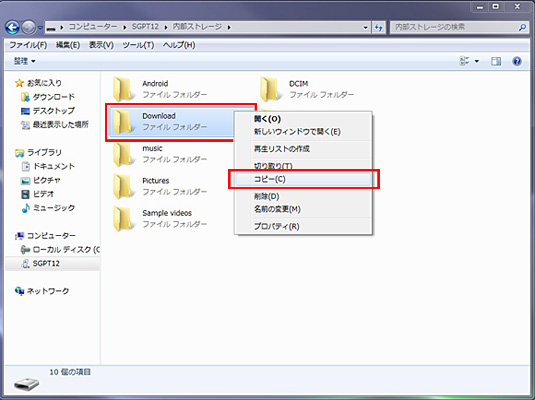
- パソコン側のフォルダーの[コンピューター]-[ローカルディスク(C:)]-[ユーザー]を開き、右クリックして[貼り付け]をクリックします。
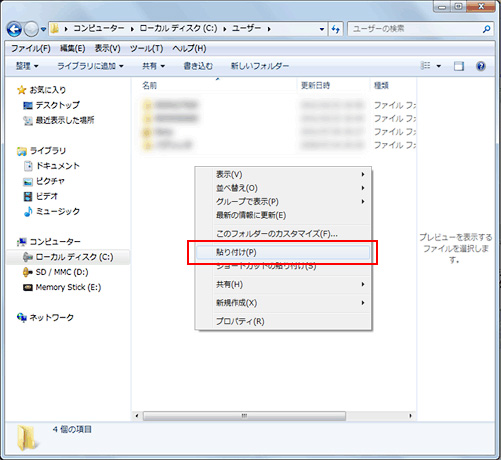
- [Download]フォルダーがパソコンにコピーされました。